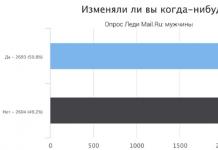MIUI 8 ima gomilu novih značajki, uključujući način rada za uštedu energije koji automatski produljuje trajanje baterije uništavanjem pozadinskih procesa, usporavanjem performansi sustava i ograničavanjem aplikacija koje troše bateriju.
Međutim, jedan od najčešćih bugova u najnovijoj verziji operativnog sustava MIUI ostaje neispravan rad obavijesti, koje se na nekoliko Xiaomi pametnih telefona ponašaju vrlo čudno.
U slučaju MIUI 8, problem leži u samom OS-u - on ubija pozadinske aplikacije i usluge sinkronizacije kada je telefon u stanju mirovanja. Da biste primali obavijesti, morate im dati prioritet i omogućiti automatsku reprodukciju za pojedinačne aplikacije.
Problem nije toliko ozbiljan, ali ako ne primate obavijesti na svom Xiaomi pametnom telefonu, postoji nekoliko načina da ga riješite. Pročitajte kako omogućite obavijesti u MIUI 8.
Prioritet obavijesti
- Otvorena "Postavke" na početnom zaslonu.
- Prebaciti na "Obavijesti i statusna traka".
- Odaberi "Obavijesti aplikacije".

- Odaberite aplikacije za koje želite dati prioritet obavijestima.
- Uvjerite se da skočne obavijesti, obavijesti zaključanog zaslona i obavijesti o ikonama aplikacije uključeno.
- Promijenite prioritete.

Određivanje prioriteta aplikacija trebalo bi riješiti probleme s obavijestima. Ako nakon toga i dalje ne vidite obavijesti za dolazne poruke, morate omogućiti automatsku reprodukciju.
Omogući automatsku reprodukciju
- Otvorena "Postavke" na početnom zaslonu.
- Ići "Dozvole".
- Klik "Automatsko pokretanje".
- Odaberite aplikacije koje želite automatski uključiti.

Omogućavanje automatskog pokretanja osigurava da aplikacije ne ovise o sustavu upravljanja baterijom. Ako određena aplikacija nije navedena, pokušajte onemogućiti način rada za uštedu energije.
Onemogućite način rada za uštedu energije
- Otvorena "Postavke" na početnom zaslonu.
- Odaberi "Baterija i performanse".
- Klik "Upravljanje potrošnjom baterije aplikacije".
- U načinima uštede energije odaberite "isključeno".

Onemogućavanje načina rada za uštedu energije omogućuje aplikacijama nastavak rada u pozadini bez ograničenja. To ne utječe na trajanje baterije u većini pametnih telefona. Ako nijedna od gore navedenih metoda nije uspjela, pokušajte ponovno instalirati firmware MIUI 8.
Mi band 3 okrenuo je naglavačke sve ideje o proračunskim uređajima za praćenje fitnessa koji su prije bili na tržištu elektronike. Zaslon osjetljiv na dodir, mjerač vremena/štoperica, widget za vremensku prognozu i, što je najvažnije, odjeljak Obavijesti, koji prikazuje broj upozorenja.
Kako biste pročitali poruku, samo trebate prijeći prstom ulijevo, ako držite pritisnutu tipku narukvice 3-5 sekundi, tada će se sve obavijesti izbrisati. U početku su poruke prikazane s hijeroglifima i upitnicima, ali nedavno su svi glavni neslužbeni programi popravili pogreške: udvostručenje, nerazumljive znakove itd.
Struktura obavijesti je jednostavna: na vrhu Mi band 3 prikazana je ikona aplikacije, njen naziv i ispod tekst poruke. Velika poruka podijeljena je na dijelove (za prebacivanje morate ponovno povući ulijevo), postoji ograničenje od 120 znakova. U memoriju trackera može se pohraniti do 5 poruka. Kada stigne nova obavijest, pozadinsko osvjetljenje ekrana uključuje se na 5 sekundi i tracker počinje vibrirati. Ako nakon 1-2 minute stigne druga obavijest, bit će prikazana kao zadnja.
U ovom članku ćemo vam reći kako postaviti obavijesti, koje programe koristiti osim Mi Fita i što učiniti ako obavijesti ne stignu.
Kako ga uključiti?
Vrijedno je odmah napomenuti da uključivanje obavijesti nije teško i ima ih dosta u trećoj verziji pametnih satova: o dolaznom pozivu, o budilici, o neaktivnosti sat vremena, o postignutom cilju. Danas ćemo govoriti isključivo o obavijestima iz aplikacija: Vkontakte, Viber, WhatApp, Gmail, Telegram, Yandex mail itd.
android
Na modelima različitih proizvođača: Meizu, Huawei, Lenovo ili Xiaomi, postavka može biti malo drugačija, ali sve ih objedinjuje jedan operativni sustav, pa se upute mogu smatrati univerzalnim.

Obavijesti iz aplikacija obrađuju se preko Mi Fit-a, tako da morate dati programu dopuštenje za rad u pozadini.

Na Xiaomiju možete postaviti obavijesti za narukvicu na sljedeći način:

Nakon toga potrebno je ponovno pokrenuti program i testirati rad slanjem SMS poruke na telefon.
Alati & Mi Band
Jedna od glavnih značajki ovog softvera su pojedinačna upozorenja koja se mogu fleksibilno konfigurirati za svaku pojedinačnu aplikaciju. Licenca košta 270 rubalja, ali ne postoji besplatna verzija.
Obavijesti možete postaviti ovako:

U isto vrijeme kao i Mi Band Tools, ne biste trebali koristiti obavijesti u Mi Fitu kako ne bi došlo do sukoba.
Most upozorenja
Još jedan uslužni program za treću generaciju narukvica, koji je dizajniran za stvaranje pojedinačnih predložaka upozorenja.

Funkcionalnost softvera je stvarno super, samo se dosadni oglasi prikazuju na samom dnu. Da biste onemogućili oglase, morate platiti 60 rubalja. Međutim, tako mali iznos je skromna naknada za stabilna radna upozorenja bez hijeroglifa, posebnih znakova i dupliciranja. Možete konfigurirati, na primjer, Vkontakte obavijesti i postaviti vlastiti predložak za njih.
iOS
Što se tiče iPhonea, postavljanje obavijesti u vlastitoj aplikaciji Mi Fit ne razlikuje se od Androida. Ali postoje problemi sa softverom treće strane - postoji samo Mi band Master. U usporedbi s operativnim sustavom za zeleni rad, izbora praktički nema, pa ćete se morati zadovoljiti postojećim programskim rješenjima.
Obavijesti ne dolaze
Jedan od najčešćih problema s Xiaomi narukvicama je loša izvedba obavijesti. Korisnici se žale da poruke iz nekih aplikacija ne stižu, stižu sa zakašnjenjem ili se dupliciraju.
Na Android pametnim telefonima morate provjeriti kontrolni popis:

U "jabučnom" operativnom sustavu program mora imati i pristup obavijestima. Još jedna važna točka je da morate aktivirati "Ostalo" na popisu odabranih aplikacija tako da poruke dolaze ne samo od programa koji su na popisu. Ovu mehaniku testirao je jedan od korisnika: u postavkama nije bilo Gmaila, ali kada je posljednja stavka aktivirana, obavijesti o novim pismima ove usluge uspješno su primljene na narukvicu.

Whatsapp problem
Vlasnici fitness trackera često prijavljuju da ne primaju obavijesti od WhatsAppa. Netko prima SMS upozorenja, ali se pozivi ne obrađuju. Drugi kažu da ako dođe nekoliko poruka, onda je samo jedna ispravno prikazana.
Možete postaviti normalne obavijesti s WhatsAppom putem softvera treće strane, što je navedeno u ovom članku. Ako ste uspjeli stabilizirati rad poruka s ovog glasnika, odjavite se u komentarima.
Dvostruka upozorenja
Još jedan globalni bug je dupliciranje poruka s Telegrama. Za rješenje možete koristiti modificirani Mi Fit iz Lolexa ili aplikacije trećih strana. Isti Mi band Tools trebao bi riješiti problem.
Rezultati:
Obavijesti su nevjerojatno cool značajka koja je iznimno popularna. U određenoj mjeri utječe na odluku o kupnji narukvice. Upozorenja, u kombinaciji sa štopericom, praćenjem sna, pametnim budilicom, dala su ljubiteljima elektronike jeftinu fitness narukvicu koja je tražena u cijelom svijetu.
Pokazat ću vam kako riješiti problem na MiUI-ju kada obavijesti iz WhatsAppa, Vibera, VKontaktea i drugih instant messengera ne stignu na Xiaomi pametne telefone.
MiUi može prema zadanim postavkama ograničiti pozadinske procese i stoga ponekad možda nećete primati obavijesti.
Metoda 1: Onemogućite ograničenje aktivnosti aplikacije u pozadini
Prvo idemo na Postavke – Baterija i performanse.

I kliknite na "Onemogućeno" i MiUI neće ograničiti pozadinsku aktivnost aplikacija. A sve push obavijesti dolazit će čak i kada je zaslon zaključan.

Ili ga uključite kako vam nepotrebne aplikacije ne bi jele bateriju na pametnom telefonu, pa kliknite na "Odaberi aplikacije".

Odaberite aplikaciju za koju ne primate obavijesti. U ovom slučaju to je WhatsApp.

I kliknite na stavku "Bez ograničenja" kako MiUI ne bi ograničavao aplikaciju WhatsApp i primao obavijesti o njoj. I sve druge aplikacije bile su pod kontrolom i ograničavale su svoju pozadinsku aktivnost.

Ako ne pomogne, dodajte drugu metodu.
Metoda 2. Omogućite automatsko pokretanje aplikacije
Idite na Postavke - Dopuštenja.


I uključite automatsko pokretanje željene aplikacije. U ovom slučaju whatsapp. Na taj način će se aplikacija WhatsApp automatski pokrenuti i usluga push obavijesti će raditi.

Ako ne pomaže, dodajte treću metodu.
Metoda 3. Dopusti prikaz na zaključanom zaslonu
Idite na Postavke - Dopuštenja - Ostala dopuštenja.

Kliknite na željenu aplikaciju.

Dopuštamo vam i prikaz obavijesti na zaključanom zaslonu i rad u pozadini.

Ako ne pomogne, dodajte četvrtu metodu.
Metoda 4. Dopuštamo vam da promijenite stanje Wi-Fi-ja
Idite na Postavke - Dopuštenja - Ostala dopuštenja - Dopuštenja - Promjena Wi-Fi statusa.
Unatoč aktivnoj upotrebi tekstualnih poruka za komunikaciju, mnogi vlasnici mobilnih telefona povremeno šalju SMS poruke. U ovom članku ćemo vam reći što učiniti ako poruke ne dolaze na Xiaomi pametni telefon ili se poruke ne šalju s uređaja.
Provjera crne liste
Možda bi greškom neki kontakti mogli biti stavljeni na crnu listu. Da biste to provjerili, morate otići u telefonski imenik i pozvati izbornik (ikona s tri vodoravne pruge). Prilikom otvaranja odaberite stavku "Crna lista". Ako postoje blokirani SMS-ovi ili pozivi, trebate ih "odmrznuti".
Ako je pododjeljak prazan, nastavljamo tražiti uzroke kvara.
Provjera ispravnosti SIM kartice
Često se prilikom zamjene SIM kartice nameću ograničenja za rad s SMS porukama, što je povezano s tehnološkim značajkama ovog procesa. Da biste provjerili ispravnost njenog rada, morate umetnuti karticu u drugi telefon.
Ako se problem nije mogao riješiti, problemi leže u pametnom telefonu.
Treperenje ili vraćanje na tvorničke postavke
Jedan od najlakših načina je pokušati ažurirati firmver, jer u instaliranoj ljusci može postojati greška u sustavu. Da biste to učinili, idite na postavke u odjeljku "O telefonu" i odaberite stavku "Ažuriranje sustava".

Obožavatelji Xiaomija već su cijenili ažuriranje operativnog sustava. MIUI 8 donosi mnoštvo novih značajki, uključujući način rada za uštedu energije koji automatski produljuje trajanje baterije zatvaranjem pozadinskih aplikacija, podešavanjem nekih funkcija sustava i ograničavanjem aplikacija koje troše bateriju. Ali danas ćemo govoriti o skočnim obavijestima i snimkama zaslona. Uostalom, jedno pa drugo zauzima značajan dio života s pametnim telefonom.
Kako postaviti skočne obavijesti
Prioritet obavijesti
Omogući automatsko pokretanje
Onemogućivanje načina rada za uštedu energije
Kako napraviti snimku zaslona na MIUI 8
Korištenje kombinacije tipki za glasnoću i zaključavanje
Kako napraviti snimku zaslona pomoću ploče s obavijestima
Korištenje Quick Balla za snimanje zaslona
Proširena snimka zaslona
Kako postaviti skočne obavijesti MIUI 8
Ne primate skočne obavijesti MIUI 8? Ovdje par savjeta kako to popraviti .
Jedna od najčešćih grešaka u MIUI-u – ona koja utječe na skočne obavijesti – još uvijek je prisutna u najnovijoj verziji operativnog sustava, a čini se da na neobjašnjiv način utječe na neke Xiaomi pametne telefone. Ranije ove godine imao sam problem s Redmi Note 3 koji je bio na MIUI-7 gdje smart nikada nije prikazivao Gmail ili WhatsApp poruke, iako je omogućavanje prioriteta za obje aplikacije riješilo problem. U isto vrijeme Mi 5 isporučivao je skočne obavijesti bez ikakve moje postavke.
Barem u slučaju MIUI 8, čini se da je problem povezan s agresivnim upravljanjem baterijom operativnog sustava, koje zatvara pozadinske aplikacije i usluge sinkronizacije kada je vaš gadget neaktivan. Kako biste ga poništili, morate postaviti prioritetne obavijesti i omogućiti automatsko pokretanje za aplikacije čije se poruke ne prikazuju.
Problem nije tako težak kao što je bio, ali ako skočna upozorenja ne dolaze na vaš pametni telefon, postoji nekoliko stvari koje možete učiniti. Evo nekoliko savjeta o tome kako postaviti skočne obavijesti u MIUI 8.
Prioritet obavijesti
- Idite na poruke i statusnu traku.
- Odaberite obavijesti aplikacije.
- Odaberite aplikaciju kojoj želite dati prioritet.
- Provjerite jesu li uključene obavijesti o tostu, obavijest na zaključanom zaslonu i ikona simbola aplikacije.
- Promjena prioriteta.

Davanje prioriteta aplikaciji trebalo bi riješiti probleme s obavijestima o tostu. Ako još uvijek ne vidite upozorenja o dolaznim porukama, pokušajte omogućiti automatsku reprodukciju.
ukljčitanje automatsko pokretanjea
- Otvorite Postavke s početnog zaslona.
- Idite na Dopuštenja.
- Pritisnite AutoPlay.
- Odaberite aplikacije koje želite automatski uključiti.

Omogućavanje automatskog pokretanja osigurava da aplikacija ne ovisi o upravljanju baterijom operativnog sustava. Ako ne vidite određenu aplikaciju navedenu u izborniku (ne mogu automatski pokrenuti Gmail), pokušajte onemogućiti način rada za uštedu energije.
Onemogućivanje načina rada za uštedu energije
- Otvorite Postavke s početnog zaslona.
- Odaberite Baterija i performanse.
- Dodirnite Upravljanje potrošnjom baterije aplikacije.
- U načinima uštede energije odaberite Isključeno.

Onemogućavanje načina rada za uštedu baterije omogućuje aplikacijama da nastave raditi bez ograničenja u pozadini. Ako nijedna od gore navedenih metoda nije uspjela, razmislite o ponovnoj instalaciji globalnog MIUI ROM-a.
Kako snimiti screenshot na MIUI 8
Shvatili smo skočne obavijesti, a sada prijeđimo na snimke zaslona. Postoje tri različita načina da ih snimite u MIUI 8. Ali Xiaomi također nudi novu značajku skrolajuće snimke zaslona koja vam omogućuje snimanje cijele stranice. Ako ste novi u MIUI 8 ili tražite lakše načine za snimanje zaslona, evo nekoliko načina.
Koristiti kombinacija tipki za glasnoću i zaključavanje

Najbrži način za snimanje zaslona u MIUI 8 je pritiskom tipki za uključivanje i smanjivanje glasnoće.
Osim toga, također možete istovremeno pritisnuti tipku za smanjivanje glasnoće i tipku izbornika kako biste napravili snimku zaslona.
Čini snimka zaslona pomoću trake s obavijestima.

Uz MIUI 8, Xiaomi je uveo brzo prebacivanje na traku obavijesti. Zadana ploča nudi značajku pomoću koje možete brzo napraviti snimku zaslona. Iako je ovo zgodan način za snimanje zaslona, nećete ga moći koristiti za snimanje zaslona same trake obavijesti.
- Prikažite ono što želite snimiti na zaslonu.
- Prijeđite prstom od vrha zaslona prema dolje za pristup ploči s obavijestima.
- Odaberite opciju Screenshot za snimanje zaslona.
Koristiti Brza loptaza snimanje zaslona

Quick Ball u MIUI 8 sličan je Assistive Touchu u iOS-u. Ako je omogućeno, vidjet ćete plutajući krug koji se nalazi na vrhu drugih aplikacija i daje vam brzi pristup do pet prečaca: dom, povratak, zaključavanje i snimka zaslona.
- Idite na postavke.
- Idite na napredne postavke.
- Pronađite značajku Quick Ball.
- Kliknite Omogući brzu loptu.
- Nakon što je omogućena, kliknite na Quick Ball za pristup njenim prečacima.
- Odaberite prečac Screenshot.
Proširenony snimka zaslona
MIUI 8 donosi opciju skrolajuće snimke zaslona koja vam omogućuje snimanje cijele stranice u jednoj snimci zaslona. Za pristup ovoj značajci morat ćete napraviti snimku zaslona prije korištenja bilo koje od gore navedenih metoda. Nakon što se napravi snimka zaslona, vidjet ćete animaciju u gornjem desnom kutu koja pretpregledava snimku zaslona. Odaberite ga i vidjet ćete opcije za uređivanje, dijeljenje ili brisanje snimke zaslona, kao i značajku prelaska prstom koja vam omogućuje produljenje snimke zaslona.
Kliknite na pomicanje i MIUI će nastaviti puzati do dna stranice. Značajka ne radi u Chromeu, ali moći ćete spremiti cijele web-stranice ako koristite zadani MIUI preglednik.